众所周知,win11系统必须要支持安全启动才可以正常安装升级,但是很多朋友表示自己的电脑并不支持安全启动,我们如果遇到这些问题,可以尝试开启自己的安全启动选项,或者重装系统来解决,下面就跟着小编一起来看一下吧。
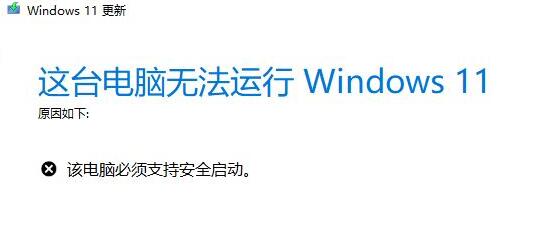
方法一:手动开启
1、一般来说,我们只需要进入bios设置,找到“security”或“boot”选项,在其中就可以开启安全启动了。
2、但是因为不同的电脑和主板开启安全启动的方法不同,因此大家可以直接查看本站提供的教程来开启。
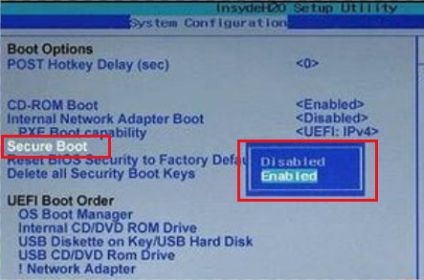
方法二:重装系统
1、如果大家在bios设置中没有找到类似的开启安全启动选项,或无法进入bios设置,可能是程序丢失了功能。
2、这就需要重装系统来解决问题了。
3、因为我们使用win10系统只是用来过度的,所以只要下载纯净版的系统,不需要其他软件功能就可以了。

方法三:跳过检测
1、当然,我们也可以不在windows系统中升级win11,可以直接在pe系统中安装win11。
2、首先下载一个win11镜像版系统。
3、接着只需要制作一个系统u盘,然后将系统放入u盘中,再使用u盘启动pe系统,运行下载好的镜像系统就可以了。
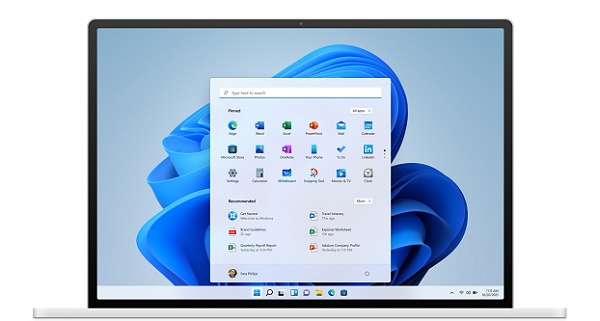
以上是win11不支持安全启动解决方法的详细内容。更多信息请关注PHP中文网其他相关文章!




